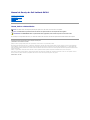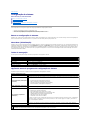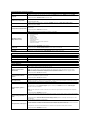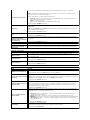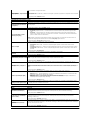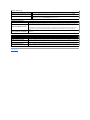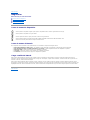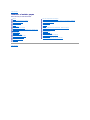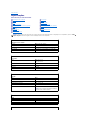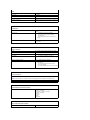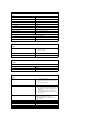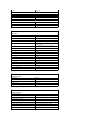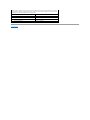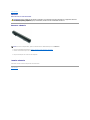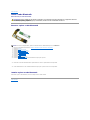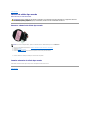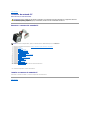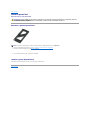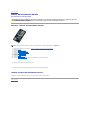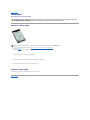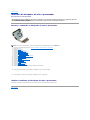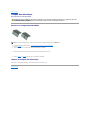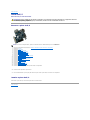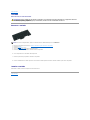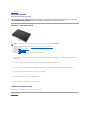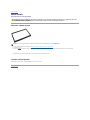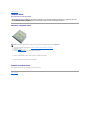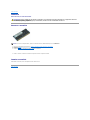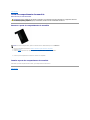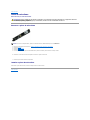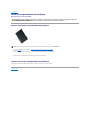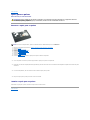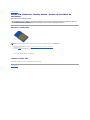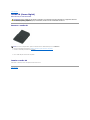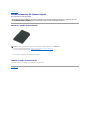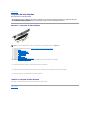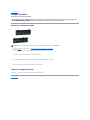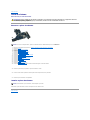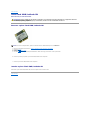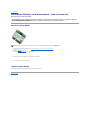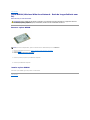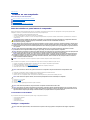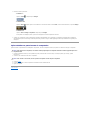Dell LATITUDE E4310 Manual do usuário
- Categoria
- Cadernos
- Tipo
- Manual do usuário

ManualdeServiçodoDellLatitudeE4310
Notas,AvisoseAdvertências
SevocêadquiriuumcomputadorDELLsérien,asreferênciascontidasnestedocumentoaossistemasoperacionaisMicrosoftWindowsnãoseaplicam.
Asinformaçõesnestedocumentoestãosujeitasaalteraçãosemavisoprévio.
©2010DellInc.Todososdireitosreservados.
QualquerformadereproduçãodesteprodutosemapermissãoporescritodaDellInc.éexpressamenteproibida.
Marcascomerciaisusadasnestetexto:Dell™,ologotipoDELL,LatitudeON™eLatitude™sãomarcascomerciaisdaDellInc.Intel
®
, Pentium
®
, Celeron
®
, Intel
®
SpeedStep™,
Intel
®
TurboBoost™eCore™sãomarcascomerciaisoumarcasregistradasdaIntelCorporation.Bluetooth
®
émarcaregistradadaBluetoothSIG,Inc.eusadapelaDellsob
licença.Microsoft
®
, Windows
®
, Windows Vista
®
eobotãodeiniciardoWindowsVistasãomarcascomerciaisoumarcasregistradasdaMicrosoftCorporationnosEstadosUnidos
e/ouemoutrospaíses.
Adobe
®
, o logotipo Adobe e Flash
®
sãomarcascomerciaisoumarcasregistradasdaAdobeSystemsIncorporatednosEstadosUnidose/ouemoutrospaíses.
Outrosnomesemarcascomerciaispodemserusadosnestedocumentocomoreferênciaàsentidadesquereivindicamessasmarcasenomesouaseusprodutos.ADellInc.
declaraquenãotemqualquerinteressedepropriedadesobremarcasenomescomerciaisquenãosejamosseuspróprios.
Junhode2010Rev.A00
Trabalhar no seu computador
Removereinstalarpeças
Especificações
Diagnóstico
Configuraçãodosistema
NOTA:umaNOTAcontéminformaçõesimportantesparaajudarvocêausarmelhorosrecursosdoseucomputador.
AVISO: umAVISOindicaumpotencialdedanosaohardwareouaperdadedadosseasinstruçõesnãoforemseguidas.
ADVERTÊNCIA:umaADVERTÊNCIAindicaaumpotencialdedanosàpropriedade,riscodelesõescorporaisoumesmoriscodevida.

Voltaraoíndice
Configuraçãodosistema
ManualdeServiçodoDellLatitudeE4310
Entrarnaconfiguraçãodosistema
MenuBoot(Inicialização)
Teclasdenavegação
Opçõesdemenudoprogramadeconfiguraçãodosistema
OseucomputadortemasseguintesopçõesdeconfiguraçãodoBIOSeconfiguraçãodosistema:
l Acessaraconfiguraçãodosistema,pressionando<F2>
l Abriromenudeinicializaçãoaserexecutadaumaúnicavez,pressionando<F12>
l AcessarasconfiguraçõesdatecnologiaIntelAMT,pressionando<Ctrl>+<P>
Entrarnaconfiguraçãodosistema
Pressione<F2>paraentrarnaconfiguraçãodosistemaealterarosparâmetrosqueousuáriopodedefinir.Sevocênãoconseguirentrarnaconfiguraçãodo
sistema usando esta tecla, pressione a tecla <F2> quando as luzes do teclado piscarem pela primeira vez.
MenuBoot(Inicialização)
Pressione<F12>quandoologotipodaDellformostradoparaabriromenudeinicializaçãoaserexecutadaumaúnicavez,comumalistadosdispositivosde
inicializaçãoválidosparaocomputador.AsopçõesDiagnostics(Diagnóstico)eEnter Setup(Entrarnaconfiguração)estãotambémcontidasnestemenu.Os
dispositivosmostradosnalistadependemdosdispositivosdeinicializaçãoinstaladosnocomputador.Estemenuéútilquandovocêquiserinicializaratravés
deumdispositivoemparticular,ouquandoquiserabriroprogramadediagnóstico.Ousodomenudeinicializaçãonãofaznenhumaalteraçãonaordemde
inicializaçãoarmazenadanoBIOS.
Teclasdenavegação
Useasseguintesteclasparanavegarnastelasdoprogramadeconfiguraçãodosistema.
Opçõesdemenudoprogramadeconfiguraçãodosistema
Astabelasaseguirdescrevemasopçõesdemenudoprogramadeconfiguraçãodosistema.
Navegação
Ação
Tecla(s)
Expandir e retrair um campo
<Enter>
Sair do BIOS
<Esc> ou clique para em Exit (Sair)
Aplicarconfigurações
clique em Apply (Aplicar)
Restaurarospadrões
clique em Load Defaults(Carregarpadrões)
General(Configuraçõesgerais)
Opção
Descrição
SystemInformation(Informações
do sistema)
Estaseçãomostraumalistadosprincipaisrecursosdehardwaredocomputador.Nãohánenhumaopçãoconfigurável
nestaseção.
l SystemInformation(Informaçõesdosistema)
l MemoryInformation(Informaçõesdememória)
l ProcessorInformation(Informaçõesdoprocessador)
l DeviceInformation(Informaçõesdodispositivo)
BatteryInformation(Informações
de bateria)
Mostra o status da carga da bateria e o tipo de adaptador CA conectado ao computador.
BootSequence(Sequênciade
inicialização)
Especifica a ordem usada pelo computador para tentar encontrar um sistema operacional.
l Diskette drive (Unidade de disquete)
l InternalHDD(IRRT)(Discorígidointerno– IRRT)
l USB Storage Device (Dispositivo de armazenamento USB)
l CD/DVD/CD-RW Drive (Unidade de CD/DVD/CD-RW)
l Onboard NIC (Placa de rede integrada)
l Cardbus NIC (Placa de rede CardBus)
Para alterar a ordem na qual o computador tenta encontrar um sistema operacional, selecione, na lista, o dispositivo a
ser alterado e clique na seta para cima ou na seta para baixo, ou use as teclas <PgUp> ou <PgDn>, para alterar a
ordemdeinicializaçãododispositivo.
Pararemoverumdispositivodalistadedispositivosinicializáveis,desmarqueacaixadeseleçãodessedispositivo.
Date/Time (Data/Hora)
Mostraasconfiguraçõesatuaisdedataehora.
NOTA: O programadeconfiguraçãodosistemacontémopçõeseconfiguraçõesrelacionadasaosdispositivosdesistemaintegrados.Dependendodo
computadoredosdispositivosinstalados,ositensqueaparecemaquipodemounãosermostrados.

SystemConfiguration(Configuraçãodosistema)
Opção
Descrição
Integrated NIC (Placa de rede
integrada)
Configuraocontroladorderedeintegrado.Asopçõessão:Disabled (Desativado), Enabled (Ativado) e Enabled
w/PXE (Ativado com PXE).
Configuraçãopadrão: Enabled w/PXE (Ativado com PXE)
Parallel Port (Porta paralela)
Configuraaportaparalelanaestaçãodeacoplamento.Asopçõessão:Disabled (Desativada), AT, PS2 e ECP
Configuraçãopadrão:AT
Serial Port (Porta serial)
Configuraaportaserialintegrada.Asopçõessão:Disabled (Desativada), COM1, COM2, COM3 e COM4
Configuraçãopadrão:COM1
SATAOperation(OperaçãoSATA)
ConfiguraocontroladordediscorígidoSATAinterno.Asopçõessão:Disabled (Desativado), ATA, AHCI e RAID On
(RAID ativado)
Configuraçãopadrão:RAID On (RAID ativado)
NOTA: AinterfaceSATAestáconfiguradaparasuportaromodoRAID
Miscellaneous Devices
(Dispositivos diversos)
Ativa ou desativa os seguintes dispositivos:
l Porta USB externa
l Microfone
l Portas eSATA
l Cartãodemídia
l Modem interno
l Compartimento fixo
l ExpressCard
l Proteçãododiscorígidocontraquedalivre
l Câmeraemicrofone
Configuraçãopadrão:All enabled (Todos ativados).
Latitude ON Reader (Leitor do
Latitude ON)
Configura o modo operacional do Latitude ON Reader.
Configuraçãopadrão:Enable Latitude ON reader (Ativar o leitor do Latitude ON)
KeyboardIllumination(Iluminação
do teclado)
Configuraorecursodeiluminaçãodoteclado.Asopçõessão:Disabled (Desativada), Auto ALS and Input (Sensor de
luzambienteeentradaautomáticos)eAuto Input Only(Apenasentradaautomática)
Video(Vídeo)
Opção
Descrição
Ambient Light Sensor (Sensor de
luz ambiente)
Configura o sensor de luz ambiente.
Configuraçãopadrão:Disabled(Desativado)
LCD Brightness (Brilho do LCD)
Configuraobrilhodateladependendodafontedealimentação(On Battery (com bateria) e On AC (com adaptador
CA).
Security(Segurança)
Opção
Descrição
Admin Password (Senha de
administrador)
Define, muda ou apaga a senha de administrador (admin).
NOTA:Vocêprecisadefinirasenhadeadministradorparapoderdefinirasenhadosistemaoudediscorígido.
NOTA: Asmudançasdesenhafeitassatisfatoriamentesãoaplicadasdeimediato.
NOTA:Seasenhadeadministradorforapagada,asenhadosistemaseráautomaticamenteapagadatambém.
Configuraçãopadrão:Not Set(Nãodefinida)
System Password (Senha do
sistema)
Define,mudaouapagaasenhadosistema.Quandoestasenhaestádefinida,vocêésolicitadoadigitá-la todas as
vezes que o computador for ligado ou reiniciado.
Configuraçãopadrão:Not Set(Nãodefinida)
Internal HDD Password (Senha de
discorígidointerno)
Define,mudaouapagaasenhadodiscorígidointernodosistema.Asmudançasdesenhafeitassatisfatoriamentesão
aplicadasdeimediatoeosistemaprecisaserreiniciado.Asenhadediscorígidoacompanhaodiscorígido;portanto,
eleestaráprotegidomesmoquandoforinstaladoemoutrosistema.
Password Bypass (Ignorar a
senha)
Pulaasenhadosistemaedodiscorígidointernoquandoocomputadorforreinicializadoouquandosairdomodode
espera.
VocêpodedefinirorecursoPassword Bypass (Ignorar a senha) para: Disabled (Desativado) e Reboot Bypass
(Ignorarasenhanainicialização).
NOTA: Vocênãopodepularasenhadosistemaouasenhadediscorígidoquandoestiverligandoumcomputador
desligado.
Configuraçãopadrão:Disabled (Desativado).
PasswordChange(Alteraçãode
senha)
Permiteounegaquesejamfeitasalteraçõesàssenhasdosistemaedediscorígidoquandoasenhadeadministrador
estiver definida.
Configuraçãopadrão:Allow Non-Admin Password Changes checked(Permitiraalteraçãodassenhasporumnão-
administrador)
Strong Password (Senha segura)
Ativaoudesativaaexigênciadesenhasegura.
Seesterecursoestiverativado,todasassenhasdefinidasnocomputadorprecisarãoconterpelomenosumcaractere
emletramaiúsculaeumcaractereemletraminúscula,eprecisarãoterpelomenos8caracteres.
Aativaçãodesterecursoalteraautomaticamenteotamanhomínimopadrãodasenhapara8caracteres.
Configuraçãopadrão:Disabled (Desativado)

TPMSecurity(SegurançaTPM)
AtivaoudesativaomóduloTPM(TrustedPlatformModule- Módulodeplataformaconfiável)nocomputador.
NOTA:AdesativaçãodessaopçãonãoalteraasconfiguraçõesquevocêtiverfeitoaoTPM,nemapagaqualquer
informaçãoouchavesquevocêtiverarmazenadolá.
QuandooTPMéativado,asseguintesopçõesficamdisponíveis:
l Deactivate — DesativaoTPM.OTPMrestringeoacessoàsinformaçõesdeproprietárioarmazenadasenão
executa nenhum comando que usa recursos TPM.
l Activate — Habilita e ativa o TPM.
l Clear — RemoveasinformaçõesdeproprietárioarmazenadasnoTPM.
Configuraçãopadrão:Disabled (Desativado)
Computrace®
AtivaoudesativaosoftwareComputraceopcional.AsopçõessãoDeactivate (Desativar) , Disable (Desabilitar) e
Activate (Ativar).
NOTA:AsopçõesActivate (Ativar) e Disable(Desabilitar)ativarãooudesativarãopermanentementeorecursoenão
serãopermitidasalteraçõesadicionais.
Configuraçãopadrão:Deactivate (Desativar)
CPU XD Support (Suporte XD para
CPU)
Habilitaoudesabilitaomododedesativaçãodeexecução(ExecuteDisable)doprocessador.
Configuraçãopadrão:Enabled (Habilitado)
Non-Admin Setup Changes
(Alteraçõesfeitasporumusuário
nãoadministrador)
Determinaseasalteraçõesàsopçõesdeconfiguraçãodosistemasãopermitidasquandoasenhadeadministrador
estiverdefinida.Seesterecursofordesativado,asopçõesdeconfiguraçãodosistemasãobloqueadaspelasenhade
administrador.
Configuraçãopadrão:Disabled (Desativado)
Password Configuration
(Configuraçãodesenha)
Determinaotamanhomínimoeotamanhomáximodassenhasdeadministradoredesistema.
Admin Setup Lockout (Bloqueio de
configuraçõespelasenhade
administrador)
Impedequeosusuáriosentremnaconfiguraçãodosistemaquandoasenhadeadministradorestiverconfigurada.
Performance (Desempenho)
Opção
Descrição
Multi Core Support (Suporte para
múltiplosnúcleos)
Ativaoudesativaosuportedemúltiplosnúcleosparaoprocessador.Asopçõessão:All (Todos), 1 e 2
Configuraçãopadrão:All
Intel®SpeedStep™
Ativa ou desativa o recurso Intel SpeedStep.
Configuraçãopadrão:Enabled (Habilitado)
Intel®TurboBoost™
Ativa ou desativa o recurso de desempenho Intel TurboBoost.
Configuraçãopadrão:Enabled (Habilitado)
Power Management (Gerenciamento de energia)
Opção
Descrição
AC Behavior (Comportamento de
CA)
AtivaoudesativaaopçãodeligarocomputadorautomaticamentequandooadaptadorCAéconectado.
Configuraçãopadrão:WakeonACDisabled(AtivaçãocomCAdesabilitada)
AutoOnTime(Horáriodaativação
automática)
Configuraumhorárionoqualocomputadoriráligarautomaticamente.
Vocêpodedefinironúmerodediasemquevocêquerqueocomputadorsejaligadoautomaticamente.Asopçõessão
Disabled (Desativado), Everyday (Todos os dias) ou Weekdays (Dias da semana).
Configuraçãopadrão:Disabled (Desativado)
USB Wake Support (Suporte para
ativaçãoporUSB)
Ativa ou desativa a capacidade de dispositivos USB de ativar o computador quando ele estiver no modo de espera.
EsterecursosófuncionaseoadaptadorCAestiverconectado.SeoadaptadordealimentaçãoCAforremovido
quandoocomputadorestivernomododeespera,aconfiguraçãodosistemaremoveráaalimentaçãodetodasas
portas USB para economizar a energia da bateria.
Configuraçãopadrão:Disabled (Desativado)
WakeonLAN/WLAN(Ativação
com LAN/WLAN)
PermitequeocomputadorsejaligadoporumsinalespecialdeLANouquesejatiradodomododehibernaçãoporum
sinalespecialenviadopelaLANsemfio.Aopçãodeativaçãoapartirdoestadodeesperanãoéafetadaporesta
configuraçãoeprecisaserhabilitadanosistemaoperacional.
l Disabled (Desativada) — Nãopermitequeosistemasejaligadoquandoelerecebeumsinaldeativação
enviado pela LAN ou pela LAN sem fio.
l LAN Only (Apenas LAN) — Permite que o sistema seja ligado por sinais especiais enviados pela LAN.
l WLAN Only (Apenas WLAN) — Permite que o sistema seja ligado por sinais especiais enviados pela WLAN (LAN
sem fio).
l LAN or WLAN (LAN ou WLAN) — Permite que o sistema seja ligado por sinais especiais enviados pela LAN ou
pela WLAN (LAN sem fio).
Configuraçãopadrão:Disabled (Desativado)
ExpressCharge
Ativa ou desativa o recurso ExpressCharge.
NOTA:OrecursoExpressChargepodenãoestardisponívelparatodasasbaterias.
Configuraçãopadrão:ExpressCharge

Charger Behavior (Comportamento
do carregador)
Ativa ou desativa o carregador da bateria.
Seesterecursoestiverdesativado,abaterianãocarregaráouperderácargaquandoocomputadorestiverconectado
a um adaptador CA.
Configuraçãopadrão:Enabled (Ativado)
POST Behavior (Comportamento do POST)
Opção
Descrição
AdapterWarnings(Advertências
do adaptador)
PermiteativaroudesativarasmensagensdeadvertênciadoBIOSquandovocêusacertosadaptadoresdeenergia.O
BIOSmostraestasmensagenssevocêtentarusarumadaptadordealimentaçãocomcapacidademuitobaixaparaa
suaconfiguração.
AconfiguraçãopadrãodefábricaéEnabled (Ativada).
Keypad (Embedded) (Teclado
numérico[integrado])
Selecionaumdosdoismétodosparaativarotecladonuméricoembutidonotecladointerno.
l Fn Key Only (Apenas tecla Fn) — Otecladonuméricosóéativadoquandovocêpressionaeseguraatecla
<Fn>.
l By Num Lk — (PelateclaNumLock)OtecladonuméricoestaráativadoquandooLEDdafunçãoNumLock
estiveracesoequandonãohouverumtecladoexternoconectado.Osistemapodenãonotarimediatamente
quandootecladoexternoédesconectado.
NOTA:Quandooprogramadeconfiguraçãodosistemaestáemexecução,estecamponãotemefeitonenhum.O
programadeconfiguraçãodosistemafuncionanomodoFn Key Only (Apenas tecla Fn).
Configuraçãopadrão:Fn Key Only (Apenas tecla Fn).
Mouse/Touchpad
Selecionaodispositivoapontadoraserusado.Asopçõessão:
l Serial Mouse (Mouse serial) — Desativa o touchpad integrado quando um mouse serial externo estiver
presente.
l PS/2 Mouse (Mouse PS/2) — Desativa o touchpad integrado quando um mouse PS/2 externo estiver presente.
l Touchpad-PS/2 (Mouse PS/2) — Deixa o touchpad integrado ativado quando um mouse PS/2 externo estiver
presente.
Configuraçãopadrão:Touchpad-PS/2.
NumLockLED(LEDdafunção
NumLock)
AtivaoudesativaoLEDdafunçãoNumLockquandoocomputadoréreinicializado.
Configuraçãopadrão:Enabled (Ativado).
USBEmulation(EmulaçãodeUSB)
DefineaformacomoaconfiguraçãodosistemalidacomdispositivosUSB.
NOTA: AopçãoUSBEmulation(EmulaçãodeUSB)ésempreativadaduranteoPOST.
Configuraçãopadrão:Enabled (Ativada).
FnKeyEmulation(Emulaçãoda
tecla Fn)
Permiteousodatecla<ScrollLock>emumtecladoPS/2externodamesmaformaquevocêusaatecla<Fn>no
teclado interno do computador.
NOTA:OstecladosUSBnãopoderãoemularatecla<Fn>sevocêestiverusandoumsistemaoperacionalACPI,por
exemplooMicrosoftWindowsXP.OstecladosUSBsópodememularatecla<Fn>nomodonãoACPI(porexemplo,no
DOS).
Configuraçãopadrão:Enabled (Ativado).
FastBoot(Inicializaçãorápida)
AtivaoudesativaorecursoFastBoot(Inicializaçãorápida).Asseguintesopçõesestãodisponíveis:
l Minimal(Mínima)— Inicializarapidamente,amenosqueoBIOStenhasidoatualizado,amemóriatenhasido
alteradaouoPOSTanteriornãotenhasidoconcluído.
l Thorough (Completa) — Nãopulanenhumaetapadoprocessodeinicialização.
l Auto(Automática)— Deixaosistemaoperacionalcontrolarestaconfiguração(estaopçãosófuncionaseo
sistema operacional suportar Simple Boot Flag).
Configuraçãopadrão:Minimal(Mínima)
Intel Fast Call for Help (Chamada
rápidaparaobterajudadaIntel)
UsadaemconjuntocomoiAMT4.0.Permitequeousuárioiniciecontatocomumconsoledegerenciamento,mesmo
estandoforadasinstalaçõesdaempresa(istoé,emumlocalremoto,atrásdeumafirewallouNAT,etc).Useacaixa
deseleçãoparaativaroudesativaresterecurso.
VirtualizationSupport(Suporteparavirtualização)
Opção
Descrição
Virtualization(Virtualização)
Estecampoespecificaseummonitordemáquinavirtual(VMM- Virtual Machine Monitor) pode usar os recursos de
hardwaresadicionaisfornecidospelatecnologiadevirtualizaçãodaIntel(IntelVirtualizationTechnology).
Configuraçãopadrão:Enabled (Ativado).
VTforDirectI/O(Virtualização
para E/S direta)
Estecampoespecificaseummonitordemáquinavirtual(VMM- Virtual Machine Monitor) pode usar os recursos de
hardwaresadicionaisfornecidospelatecnologiadevirtualizaçãodaIntelparaE/Sdireta(IntelVirtualization
Technology for Direct I/O).
Configuraçãopadrão:Disabled (Desativada).
TrustedExecution(Execução
confiável)
Estecampoespecificaseummonitordemáquinavirtual(MVMM- Virtual Machine Monitor) pode usar os recursos de
hardwaresadicionaisfornecidospelatecnologiadeexecuçãoconfiáveldaIntel(IntelTrustedExecutionTechnology).
As tecnologias Virtualization Technology e Virtualization Technology for Direct I/O da Intel precisam estar ativadas para
que este recurso possa ser usado
Configuraçãopadrão:Disabled (Desativada).

Voltaraoíndice
Wireless (Rede sem fio)
Opção
Descrição
Wireless Devices (Dispositivos de rede sem
fio)
Determinaosdispositivosderedesemfioqueserãocontroladospelachavedaredesemfio:Internal
WWAN (WWAN interna), Internal WLAN (WLAN interna) e Internal Bluetooth (Bluetooth interna).
Wireless Switch (Chave da rede sem fio)
Ativa ou desativa os seguintes dispositivos de rede sem fio: Internal WWAN (WWAN interna), Internal
WLAN (WLAN interna) e Internal Bluetooth (Bluetooth interna).
Maintenance(Manutenção)
Opção
Descrição
ServiceTag(Etiquetadeserviço)
Mostraaetiquetadeserviçodocomputador.Seaetiquetadeserviçoaindanãoestiverconfigurada,vocêpodeusar
estecampoparaconfigurá-la.
Seaetiquetadeserviçonãotiversidoconfigurada,ocomputadoriráabrirautomaticamenteateladeetiquetade
serviçoquandovocêentrarnaconfiguraçãodosistema.Vocêserásolicitadoadigitaronúmerodaetiquetade
serviço.
AssetTag(Etiquetadepatrimônio)
Criaumaetiquetadepatrimônio.Estecamposópodeseratualizadoseaetiquetadepatrimônioaindanãotiversido
configurada.
System Logs (Registros do sistema)
Opção
Descrição
BIOS Events (Eventos do BIOS)
PermitevereapagareventosdePOSTdoBIOS.ElecontémadataeahoradoeventoeocódigodeLEDs.
DellDiag Events (Eventos do
DellDiagnostics)
MostraosresultadosdostestesdoDellDiagnosticsedoPSA.Elecontémadataehora,odiagnósticoeaversãoque
foiexecutadaeocódigoresultante.
ThermalEvents(Eventostérmicos)
Permitevereapagareventostérmicos.Elecontémadataeahora,bemcomoonomedoevento.
Power Events (Eventos de
alimentação)
Permitevereapagareventosdealimentação.Elecontémadataeahoradoeventoeasinformaçõesdoestadode
alimentaçãoeomotivodoevento.

Voltaraoíndice
Diagnóstico
ManualdeServiçodoDellLatitudeE4310
Luzes de status do dispositivo
Luzes de status da bateria
Cargaesaúdedabateria
Luzes de status do dispositivo
Luzes de status da bateria
Seocomputadorestiverconectadoaumatomadaelétrica,aluzdabateriasecomportarádaseguinteforma:
l Piscandoalternadamenteemâmbareazul — UmadaptadorCAnãoautenticado,nãosuportadoenãoDellestáconectadoaolaptop.
l Piscaalternadamenteentrealuzâmbarintermitenteealuzazulfixa — FalhatemporáriadabateriacomadaptadorCApresente.
l Piscandoemâmbar — Falhacríticadabateria,comoadaptadorCApresente.
l Luz apagada — Bateria em modo de carga completa com o adaptador CA presente.
l Luz azul acesa — Bateria em modo de carga com o adaptador CA presente.
Cargaesaúdedabateria
Paraverificaracargadabateria,pressioneesolteobotãodestatusnoindicadordecargadabateria.Oníveldecargaseráindicadopelasluzesque
acenderem. Cada luz representa aproximadamente 20% da carga total. Por exemplo, se quatro luzes acenderem, a bateria tem 80% de carga restante. Se
nenhumaluzacender,abateriaestádescarregada.
Paraverificarasaúdedabateriausandooindicadordecarga,pressioneesegureobotãodestatusnoindicadordecargadabateriadurantepelomenos
trêssegundos.Senenhumaluzacender,abateriaestáemboascondiçõesecommaisde80%dasuacapacidadedecargaoriginal.Cadaluzrepresentauma
degradaçãoincremental.Seforemmostradascincoluzes,restammenosde60%dacapacidadedecargaevocêdevecomeçarapensaremtrocarabateria.
Voltaraoíndice
Acendequandoocomputadoréligadoepiscaquandoocomputadorestáemmododegerenciamentodeenergia.
Acendequandoocomputadorlêougravadados.
Acende e permanece acesa ou pisca para indicar o status da carga da bateria.
AcendequandoasplacasdefunçãosemfioWLANouWiMAXouWWANouBluetoothouUWBsãoativadas.Usea
chavedaredesemfioparadesativarafunçãodeconexãosemfio.

Voltaraoíndice
Removereinstalarpeças
ManualdeServiçodoDellLatitudeE4310
Voltaraoíndice
Bateria
Portadocompartimentodememória
Tampasdasdobradiças
Placa ExpressCard
Teclado
Unidadeótica
Bateriadecélulatipomoeda
Placa WWAN (Wireless Wide Area Network - Rede de longa
distânciasemfio)
Conjunto da tela
Painel da tela
Apoio para os pulsos
Sensor de fechamento da tela
Conjunto de alto-falantes
Conector de entrada CC
Placa de E/S
Porta do compartimetno de miniplaca
CartãoSIM(SubscriberIdentityModule- Módulodeidentidadedoassinante)
CartãoSD(SecureDigital)
Tampas dos LEDs
Discorígido
Memória
Placa WLAN (Wireless Local Area Network - Rede local sem fio)
Placa Flash UWB/Latitude ON
Bezel da tela
Placa de microfone
Placa e cabo Bluetooth
Compartimentodecartãointeligente
Placa de sistema
Ventilador do dissipador de calor e processador

Voltaraoíndice
Especificações
ManualdeServiçodoDellLatitudeE4310
Informaçõessobreosistema
Memória
Áudio
Portas e conectores
Cartãointeligentesemcontato(opcional)
Tela
Touchpad
Adaptador CA
Requisitos ambientais
Processador
Vídeo
Comunicações
Placas ExpressCards
Leitordeimpressãodigital(opcional)
Teclado
Bateria
Característicasfísicas
NOTA: Asofertaspodemvariardeacordocomaregião.Paraobtermaisinformaçõessobreaconfiguraçãodoseucomputador,cliqueemIniciar®
Ajuda e Suporteeselecioneaopçãodeverasinformaçõessobreoseucomputador.
Informaçõessobreosistema
Chipset
Mobile Intel QS57 Express
Largura do barramento de dados
64 bits
Largura do barramento DRAM
64 bits
Flash EPROM
dois chips SPI: um de 32 Mbits e um de 64 Mbits
Barramento PCI
32 bits
Processador
Tipos
IntelCoresériei3
IntelCoresériei5
IntelCoresériei7
Cache L1
32KBdeinstruçõese32KBdedadospornúcleo
Cache L2
256 KB
Cache L3
até4MB
Freqüênciadobarramentoexterno
1066 MHz
Memória
Tipo
DDR3
Velocidade
1066 MHz
Conectores
dois soquetes SODIMM
Capacidadesdosmódulos
1 GB, 2 GB ou 4 GB
Mínimodememória
1 GB
Máximodememória
8 GB
NOTA: Apenas os sistemas operacionais de 64 bits
suportammaisde4GBdememória.
Vídeo
Tipo
integrado na placa de sistema
Controlador
Intel HD Graphics
Saída
conector VGA de 15 pinos

Áudio
Tipo
áudiodealtadefiniçãodedoiscanais
Controlador
IDT 92HD81
Alto-falantes
dois
Amplificador de alto-falante interno
1 W por canal
Controles de volume
botõesdeaumentarovolume,diminuirovolumeede
desativar o som (“mute”)
Comunicações
Adaptador de rede
Rede local Ethernet 10/100/1000 Intel na placa de
sistema
Rede sem fio
l miniplaca de meia altura de WLAN
l miniplaca de meia altura de WLAN/WiMAX
l miniplaca de altura normal de WWAN
l placa Bluetooth
l placa UWB (ultra-wide band - banda ultra
larga)
GPS
suportadoporminiplacasdebandalargamóvelde
altura normal
Portaseconectores
Áudio
um conector combo de microfone/fones de ouvido
Vídeo
conector VGA de 15 pinos
Adaptador de rede
conector RJ-45
USB, eSATA
l umconectorcompatívelcomUSB2.0
l um conector USB 2.0/eSATA
Leitordecartãointeligente
leitordecartãointeligenteintegrado
Suporteparaminiplaca(slotsinternosdeexpansão)
l um slot dedicado de miniplaca de meia altura
para WLAN
l um slot dedicado de miniplaca de altura
normal para WWAN
l um slot de miniplaca de meia altura para UWB
Placas ExpressCards
NOTA: OslotExpressCardédestinadoapenasaplacasExpressCard.EleNÃOsuportaplacasdePC.
Placas suportadas
ExpressCards de 34 mm
Cartãointeligentesemcontato(opcional)
Tecnologiasecartõesinteligentessuportados
ISO14443A — 106 kbps, 212 kbps,
424 kbps e 848 kbps
ISO14443B — 106 kbps, 212 kbps,
424 kbps e 848 kbps
ISO15693
HID iClass
FIPS201
NXP Desfire
Leitordeimpressãodigital(opcional)
Tipo
colocaçãododedonosensor

Tela
Tipo
13,3 polegadas, HD, diodo emissor de luz branca
(WLED)
Áreaativa(X/Y)
HD — 293,42 mm x 164,97 mm
Dimensões:
Altura
183,6 mm
Largura
308,1 mm
Diagonal
337,82 mm
Resoluçãomáxima
1366 x 768 em 262 mil cores
Brilhomáximo
220 nits
Ângulodeoperação
0 graus (fechado) a 135 graus
Taxaderenovação
60 Hz
Ângulosdevisualização
Horizontal
40 graus / 40 graus
Vertical
15 graus / 30 graus
Distânciaentrepixels
0,2148 mm
Teclado
Númerodeteclas
l EstadosUnidosenoCanadá:83teclas
l Europa: 84 teclas
l Japão:87teclas
Layout
QWERTY/AZERTY/Kanji
Tamanho
tamanhonormal(espaçoentreteclasde19,05mm)
Touchpad
Áreaativa
eixo X
70,00 mm
eixo Y
37,00 mm
Resolution
600 dpi
Bateria
Tipo
l 3células,2,8Ah,30Wh
l 6células,2,8Ah,60Wh
l 6célulascom3anosdevidaútil,2,5Ah,54
Wh
l bateria auxiliar, 48 Wh
Tempo de carga com o computador desligado
l 3células30Wh,6células60Whebateria
auxiliar 48 Wh —
aproximadamente 1 hora para atingir 80 % da
capacidade e 2 horas para atingir 100 % da
capacidade
l 6célulascom3anosdevidaútil,54Wh—
aproximadamente 3 horas para atingir 100 %
da capacidade
Tempodeoperação
Otempodeoperaçãodabateriavariaconformeas
condiçõesdeoperaçãoeserreduzido
significativamentesobcertascondiçõesdeuso
intenso de energia.
Vidaútil(aproximada)
aproximadamente 300 ciclos de carga/descarga
Profundidade
3células
28,80 mm
6células
51,10 mm
Altura
21,90 mm

Largura
189,80 mm
Peso:
3células
0,19 kg
6células
0,34 kg
bateria auxiliar
0,63 kg
Tensão
11,1VCC(6célulase3células)
Faixa de temperatura
Deoperação
0°Ca35°C
De armazenamento
–40°Ca65°C
Bateriadecélulatipomoeda
lítioCR2032de3V
AdaptadorCA
Tensãodeentrada
100 VAC a 240 VAC
Correntedeentrada(máxima)
1,5 A
Frequênciadeentrada
50 Hz a 60 Hz
Potênciadesaída
65 W ou 90 W
Correntedesaída
65 W
4,34A(máximaemumpulsode4segundos)
3,34A(contínua)
90 W
5,62A(máximaemumpulsode4segundos)
4,62A(contínua)
Tensãodesaída
19,5 +/–1,0 VCC
Largura
65 W
66,00 mm
90 W
70,00 mm
Altura
65 W
16,00 mm
90 W
16,00 mm
Profundidade
65 W
127,00 mm
90 W
147,00 mm
Faixa de temperatura
Deoperação
0°Ca40°C
De armazenamento
–40°Ca70°C
Característicasfísicas
Altura frontal
26,50 mm
Altura traseira
30,53 mm
Largura
323,00 mm
Profundidade
215,00 mm
Peso(mínimo)
1,54 kg
Requisitosambientais
Faixa de temperatura
Deoperação
0°Ca35°C
Nãooperacional
–40°Ca65°C
Umidaderelativa(máxima)
Deoperação
10%a90%(semcondensação)
Nãooperacional
5%a95%(semcondensação)
Vibraçãomáxima(usandoumespectrodevibraçãoaleatórioquesimulaoambientedousuário)
Deoperação
0,66 g RMS
Nãooperacional
1,3 g RMS

Voltaraoíndice
Choquemáximo(medidocomdiscorígidoemstatusoperacionaleumpulsodemeiasenóidede2mspara
especificaçãodeoperação,medidotambémcomocabeçotedodiscorígidoestacionadoeumpulsodemeia
senóidede2msparaespecificaçãodearmazenamento):
Deoperação
143 g
Nãooperacional
163 g
Altitude(máxima)
Deoperação
–15,2 m a 3.048 m
De armazenamento
–15,2 m a 10.668 m

Voltaraoíndice
Bateria
ManualdeServiçodoDellLatitudeE4310
Remover a bateria
1. Execute os procedimentos descritos em Antes de trabalhar na parte interna do computador.
2. Deslize a trava da bateria para soltar a bateria.
3. Empurre a bateria para fora e remova-a do computador.
Instalar a bateria
Para instalar a bateria, execute as etapas acima na ordem inversa.
Voltaraoíndice
ADVERTÊNCIA:Antesdetrabalharnaparteinternadocomputador,sigaasinstruçõesdesegurançafornecidascomoequipamento.Paraobter
maisinformaçõessobreaspráticasdesegurançarecomendadas,consulteositesobreconformidadenormativaem
www.dell.com/regulatory_compliance.
NOTA: Paraverasilustraçõesabaixo,podesernecessárioinstalaroAdobeFlashPlayerdositeAdobe.com.

Voltaraoíndice
Placa e cabo Bluetooth
ManualdeServiçodoDellLatitudeE4310
Remover a placa e cabo Bluetooth
1. Execute os procedimentos descritos em Antes de trabalhar na parte interna do computador.
2. Remova a bateria.
3. Remova a placa ExpressCard.
4. Remova o conjuntododiscorígido.
5. Remova as tampasdasdobradiças.
6. Remova a porta da miniplaca.
7. Remova as tampas dos LEDs.
8. Remova o teclado.
9. Remova o conjunto da tela.
10. Remova o apoio para os pulsos.
11. Remova o parafuso que prende a placa Bluetooth ao apoio para os pulsos.
12. Desconecte o cabo de dados Bluetooth da placa Bluetooth e remova a placa Bluetooth do computador.
13. Solte cuidadosamente o cabo de dados Bluetooth do apoio para os pulsos e remova-odocomputador.
Instalar a placa e cabo Bluetooth
Para instalar a placa e cabo Bluetooth, execute as etapas acima na ordem inversa.
Voltaraoíndice
ADVERTÊNCIA:Antesdetrabalharnaparteinternadocomputador,sigaasinstruçõesdesegurançafornecidascomoequipamento.Paraobter
maisinformaçõessobreaspráticasdesegurançarecomendadas,consulteositesobreconformidadenormativaem
www.dell.com/regulatory_compliance.
NOTA: Paraverasilustraçõesabaixo,podesernecessárioinstalaroAdobeFlashPlayerdositeAdobe.com.

Voltaraoíndice
Bateriadecélulatipomoeda
ManualdeServiçodoDellLatitudeE4310
Removerabateriadecélulatipomoeda
1. Execute os procedimentos descritos em Antes de trabalhar na parte interna do computador.
2. Remova a bateria.
3. Remova a portadamemória.
4. Desconecteabateriadecélulatipomoedadorespectivoconectornaplacadesistema.
5. Deslizeabateriadecélulatipomoedapararemovê-la do computador.
Instalarabateriadecélulatipomoeda
Parainstalarabateriadecélulatipomoeda,executeasetapasacimanaordeminversa.
Voltaraoíndice
ADVERTÊNCIA:Antesdetrabalharnaparteinternadocomputador,sigaasinstruçõesdesegurançafornecidascomoequipamento.Paraobter
maisinformaçõessobreaspráticasdesegurançarecomendadas,consulteositesobreconformidadenormativaem
www.dell.com/regulatory_compliance.
NOTA: Paraverasilustraçõesabaixo,podesernecessárioinstalaroAdobeFlashPlayerdositeAdobe.com.

Voltaraoíndice
Conector de entrada CC
ManualdeServiçodoDellLatitudeE4310
Remover o conector de entrada CC
1. Execute os procedimentos descritos em Antes de trabalhar na parte interna do computador.
2. Remova a bateria.
3. Remova o cartãoSIM.
4. Remova a placa ExpressCard.
5. Remova o cartãodememóriaSD.
6. Remova o conjuntododiscorígido.
7. Remova as tampasdasdobradiças.
8. Remova a porta da miniplaca.
9. Remova a placa de rede local sem fio (WLAN).
10. Remova a portadamemória.
11. Remova a memória .
12. Remova a bateriadecélulatipomoeda.
13. Remova a unidadeótica.
14. Remova as tampas dos LEDs.
15. Remova o teclado.
16. Remova o conjunto da tela.
17. Remova o apoio para os pulsos.
18. Remova a placa de sistema.
19. Desconecte da placa de sistema o cabo do conector de entrada CC.
20. Remova do computador o conector de entrada CC.
Instalar o conector de entrada CC
Para instalar o conector de entrada CC, execute as etapas acima na ordem inversa.
Voltaraoíndice
ADVERTÊNCIA:Antesdetrabalharnaparteinternadocomputador,sigaasinstruçõesdesegurançafornecidascomoequipamento.Paraobter
maisinformaçõessobreaspráticasdesegurançarecomendadas,consulteositesobreconformidadenormativaem
www.dell.com/regulatory_compliance.
NOTA: Paraverasilustraçõesabaixo,podesernecessárioinstalaroAdobeFlashPlayerdositeAdobe.com.

Voltaraoíndice
Placa ExpressCard
ManualdeServiçodoDellLatitudeE4310
Remover a placa ExpressCard
1. Execute os procedimentos descritos em Antes de trabalhar na parte interna do computador.
2. PressioneaplacaExpressCardparasoltá-la do computador.
3. PuxeaplacaExpressCardpararemovê-la do computador.
Instalar a placa ExpressCard
Para instalar a placa ExpressCard, execute as etapas acima na ordem inversa.
Voltaraoíndice
ADVERTÊNCIA:Antesdetrabalharnaparteinternadocomputador,sigaasinstruçõesdesegurançafornecidascomoequipamento.Paraobter
maisinformaçõessobreaspráticasdesegurançarecomendadas,consulteositesobreconformidadenormativaem
www.dell.com/regulatory_compliance.
NOTA: Paraverasilustraçõesabaixo,podesernecessárioinstalaroAdobeFlashPlayerdositeAdobe.com.

Voltaraoíndice
Sensor de fechamento da tela
ManualdeServiçodoDellLatitudeE4310
Remover o sensor de fechamento da tela
1. Execute os procedimentos descritos em Antes de trabalhar na parte interna do computador.
2. Remova a bateria.
3. Remova a placa ExpressCard.
4. Remova o conjuntododiscorígido.
5. Remova as tampasdasdobradiças.
6. Remova a porta da miniplaca.
7. Remova as tampas dos LEDs.
8. Remova o teclado.
9. Remova o conjunto da tela.
10. Remova o apoio para os pulsos.
11. Remova o parafuso que prende o sensor de fechamento da tela ao computador.
12. Levante e vire o sensor de fechamento da tela.
13. Desconecte o cabo do sensor de fechamento da tela e remova-o do computador.
Instalar o sensor de fechamento da tela
Para instalar o sensor de fechamento da tela, execute as etapas acima na ordem inversa.
Voltaraoíndice
ADVERTÊNCIA:Antesdetrabalharnaparteinternadocomputador,sigaasinstruçõesdesegurançafornecidascomoequipamento.Paraobter
maisinformaçõessobreaspráticasdesegurançarecomendadas,consulteositesobreconformidadenormativaem
www.dell.com/regulatory_compliance.
NOTA: Paraverasilustraçõesabaixo,podesernecessárioinstalaroAdobeFlashPlayerdositeAdobe.com.

Voltaraoíndice
Discorígido
ManualdeServiçodoDellLatitudeE4310
Removerodiscorígido
1. Execute os procedimentos descritos em Antes de trabalhar na parte interna do computador.
2. Remova a bateria.
3. Removaosparafusosqueprendemodiscorígidoaocomputador.
4. Deslizeodiscorígidoeremova-o do computador.
5. Removaoparafusoqueprendeosuportedodiscorígidoaodiscorígido.
6. Puxeosuportedodiscorígidoeremova-ododiscorígido.
Instalarodiscorígido
Parainstalarodiscorígido,sigaasetapasacimanaordeminversa.
Voltaraoíndice
ADVERTÊNCIA:Antesdetrabalharnaparteinternadocomputador,sigaasinstruçõesdesegurançafornecidascomoequipamento.Paraobter
maisinformaçõessobreaspráticasdesegurançarecomendadas,consulteositesobreconformidadenormativaem
www.dell.com/regulatory_compliance.
NOTA: Paraverasilustraçõesabaixo,podesernecessárioinstalaroAdobeFlashPlayerdositeAdobe.com.
A página está carregando ...
A página está carregando ...
A página está carregando ...
A página está carregando ...
A página está carregando ...
A página está carregando ...
A página está carregando ...
A página está carregando ...
A página está carregando ...
A página está carregando ...
A página está carregando ...
A página está carregando ...
A página está carregando ...
A página está carregando ...
A página está carregando ...
A página está carregando ...
A página está carregando ...
A página está carregando ...
A página está carregando ...
A página está carregando ...
A página está carregando ...
A página está carregando ...
A página está carregando ...
A página está carregando ...
A página está carregando ...
-
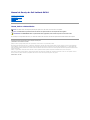 1
1
-
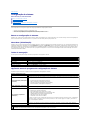 2
2
-
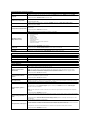 3
3
-
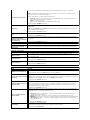 4
4
-
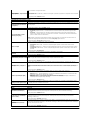 5
5
-
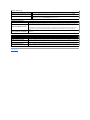 6
6
-
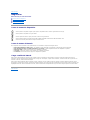 7
7
-
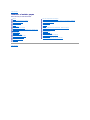 8
8
-
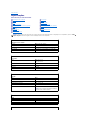 9
9
-
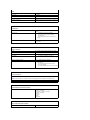 10
10
-
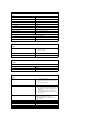 11
11
-
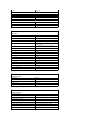 12
12
-
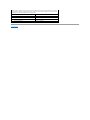 13
13
-
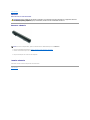 14
14
-
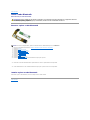 15
15
-
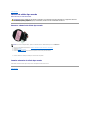 16
16
-
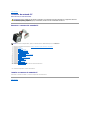 17
17
-
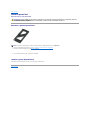 18
18
-
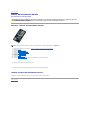 19
19
-
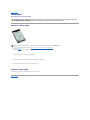 20
20
-
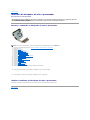 21
21
-
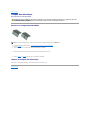 22
22
-
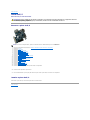 23
23
-
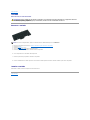 24
24
-
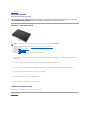 25
25
-
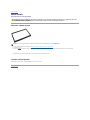 26
26
-
 27
27
-
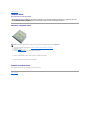 28
28
-
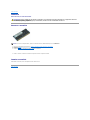 29
29
-
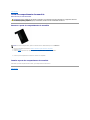 30
30
-
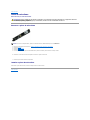 31
31
-
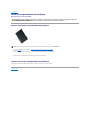 32
32
-
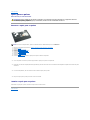 33
33
-
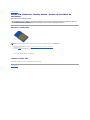 34
34
-
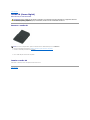 35
35
-
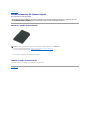 36
36
-
 37
37
-
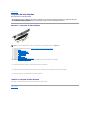 38
38
-
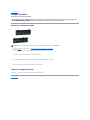 39
39
-
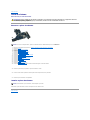 40
40
-
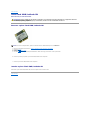 41
41
-
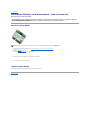 42
42
-
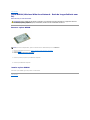 43
43
-
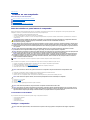 44
44
-
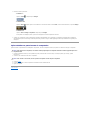 45
45
Dell LATITUDE E4310 Manual do usuário
- Categoria
- Cadernos
- Tipo
- Manual do usuário
Artigos relacionados
-
Dell Vostro 2520 Manual do proprietário
-
Dell LATITUDE E4310 Guia rápido
-
Dell Latitude E6410 Manual do usuário
-
Dell Latitude E5510 Manual do usuário
-
Dell LATITUDE E5410 Manual do usuário
-
Dell Latitude 13 Manual do usuário
-
Dell Latitude 7380 Guia de usuario
-
Dell Latitude E5570 Manual do proprietário
-
Dell Precision M4500 Manual do usuário
-
Dell Latitude E7470 Manual do proprietário